Disponible depuis le 3 décembre 2020 sur plusieurs plateformes, le dernier jeu d’Ubisoft Immortals Fenyx Rising (connu sous le nom de Gods & Monsters) nous permet de plonger dans la peau de Fenyx qui va avoir pour mission d’aider les Dieux à vaincre Typhon.
On a beaucoup loué le bel open-world et l’univers sympathique dans le jeu, mais certains joueurs ont signalé d’avoir rencontré des plantages qui ont perturbé fortement leur expérience du jeu.
Si vous avez rencontré aussi le même problème, ne vous inquiétez pas, vous pouvez trouver dans cet article quelques astuces à résoudre le crash du jeu Immortals Fenyx Rising.
5 Solutions Efficaces à Essayer
Vous n’auriez pas besoin d’essayer toutes les solutions, simplement suivez l’ordre de notre article jusqu’à ce que vous trouviez celle qui vous convient.
- Vérifier la configuration requise du jeu
- Vérifier l’intégrité de vos fichiers du jeu
- Mettre à jour votre pilote graphique
- Terminer les applications en arrière-plan
- Installer les disponibles mises à jour Windows
Solution 1 : Vérifier la configuration requise du jeu
Avant d’exécuter votre jeu, n’oubliez pas de vérifier si votre PC est assez puissant pour le faire tourner. Vous pouvez vous référer aux informations ci-dessous :
Configuration Minimale
| Système d’exploitation | Windows 7 64-bit |
| Processeur | Intel Core i5-2400 ou AMD FX-6300 |
| Mémoire vive | 8 Go de RAM |
| Carte graphique | NVIDIA GeForce GTX 660 ou AMD R9 280X |
| Mémoire vidéo | 2 Go sous NVIDIA ou 3 Go sous AMD |
| Espace disque | 28 Go d’espace disque nécessaire |
Configuration Recommandée
| Système d’exploitation | Windows 10 64-bit |
| Processeur | Intel Core i7-6700 ou AMD Ryzen 7 1700 |
| Mémoire vive | 16 Go de RAM |
| Carte graphique | NVIDIA GeForce GTX 1070 ou AMD RX Vega 56 |
| Mémoire vidéo | 8 Go |
| Espace disque | 28 Go d’espace disque nécessaire |
Si votre matériel est prêt pour l’exécution d’Immortals Fenyx Rising, passez à la solution suivante pour réparer le crash du jeu. Sinon, vous devez d’abord mettre à niveau votre matériel.
Solution 2 : Vérifier l’intégrité de vos fichiers du jeu
Votre jeu peut planter si vos fichiers du jeu Immortals Fenyx Rising sont corrompus ou manquants, pour vous assurer que l’intégrité de vos fichiers de jeu est intacte, suivez les étapes suivantes :
Sur Ubisoft
1) Connectez-vous sur le client Ubisoft CONNECT et cliquez sur la section Mes jeux.
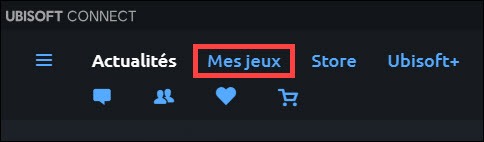
2) Dans la liste de vos jeux, faites un clic droit sur l’icône du jeu Immortals Fenyx Rising et sélectionnez Vérifier les fichiers.

3) Attendez jusqu’à la fin du processus et relancez votre jeu, puis vérifiez s’il peut fonctionner normalement.
Sur Epic Games
1) Connectez-vous sur Epic Games et cliquez sur Bibliothèque dans le volet à gauche.
2) Cliquez sur l’icône de trois points sur Immortals Fenyx Rising et sélectionnez Vérifier.
3) Attendez jusqu’à la fin du processus et relancez votre jeu, puis vérifiez s’il peut fonctionner normalement.
Solution 3 : Mettre à jour votre pilote graphique
Votre pilote graphique incompatible, obsolète ou corrompu est aussi une des causes les plus courantes du crash du jeu Immortals Fenyx Rising, si vous n’avez pas mis à jour vos pilotes depuis longtemps, nous vous recommandons de le faire dès maintenant ! Car la mise à jour du pilote graphique s’est avérée hyper utile pour améliorer la stabilité du jeu et éviter des problèmes informatiques.
Généralement vous avez 2 options fiables pour le faire : manuellement ou automatiquement.
Option 1 – Manuellement : Vous aurez besoin des connaissances informatiques nécessaires pour chercher et télécharger le dernier pilote graphique vous-même, étape par étape, c’est relativement plus compliqué et longue.
Option 2 – Automatiquement : C’est la façon la plus simple et facile, la mise à jour du pilote se réalisera en quelques simples clics.
Option 1 : Mettre à jour votre pilote graphique manuellement
Les fabricants des cartes graphiques lancent constamment les nouvelles versions de pilotes graphiques afin d’optimiser la performance du produit et bien s’adapter aux demandes croissantes du marché des jeux.
Vous pouvez accéder directement au site officiel du fabricant de votre carte graphique, chercher et télécharger son dernier pilote manuellement. Assurez-vous de télécharger le pilote qui est compatible avec votre système.
Une fois le fichier d’installation du pilote téléchargé, double cliquez sur ce fichier et installez-le en suivant les instructions sur votre écran.
Option 2 : Mettre à jour votre pilote graphique automatiquement
Si vous ne connaissez pas trop votre matériel ou simplement vous n’avez pas le temps pour mettre à jour manuellement vos pilotes, nous vous recommandons de le faire automatiquement avec Driver Easy.
Driver Easy reconnaîtra automatiquement votre système et trouvera les derniers pilotes pour vous. Tous les pilotes proviennent directement de leur fabricant et ils sont tous certifiés et fiables. Vous ne risquez plus de télécharger ou d’installer les pilotes incorrects ou de commettre des erreurs lors de l’installation du pilote.
Vous pouvez mettre à jour vos pilotes avec la version GRATUITE ou PRO de Driver Easy. Mais avec la version PRO, la mise à jour du pilote se fait en 2 simples clics et vous pouvez profiter d’une assistance technique complète et une garantie de remboursement de 30 jours) :
1) Téléchargez et installez Driver Easy.
2) Exécutez Driver Easy et cliquez sur Analyser maintenant. Driver Easy analysera votre ordinateur et détectera tous vos pilotes problématiques.
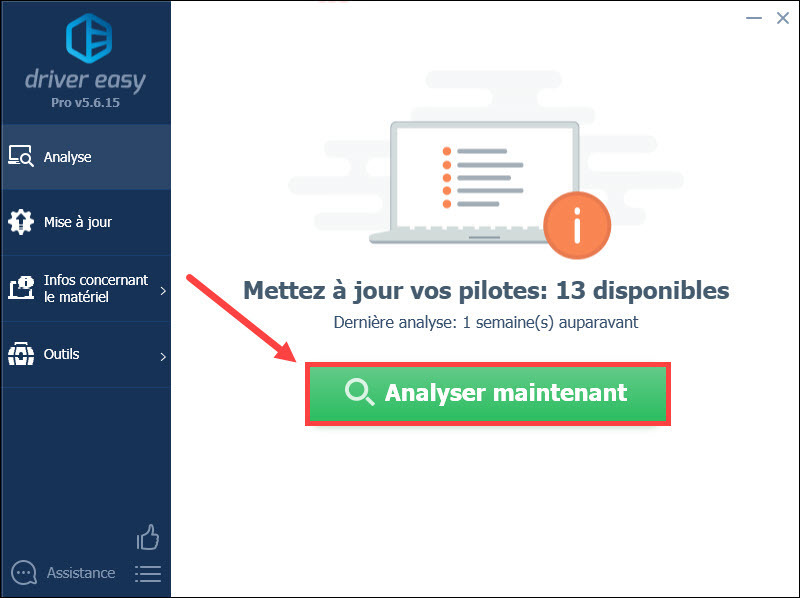
3) Cliquez sur Mise à jour à côté de votre carte graphique signalée pour télécharger automatiquement son pilote, puis vous devez l’installer manuellement sur votre PC.
OU
Cliquez sur Tout mettre à jour pour mettre à jour tous les pilotes manquants, corrompus ou obsolètes sur votre système. (Cela nécessite la version PRO de Driver Easy – vous serez invité à mettre à niveau Driver Easy lorsque vous cliquez sur Tout mettre à jour. )
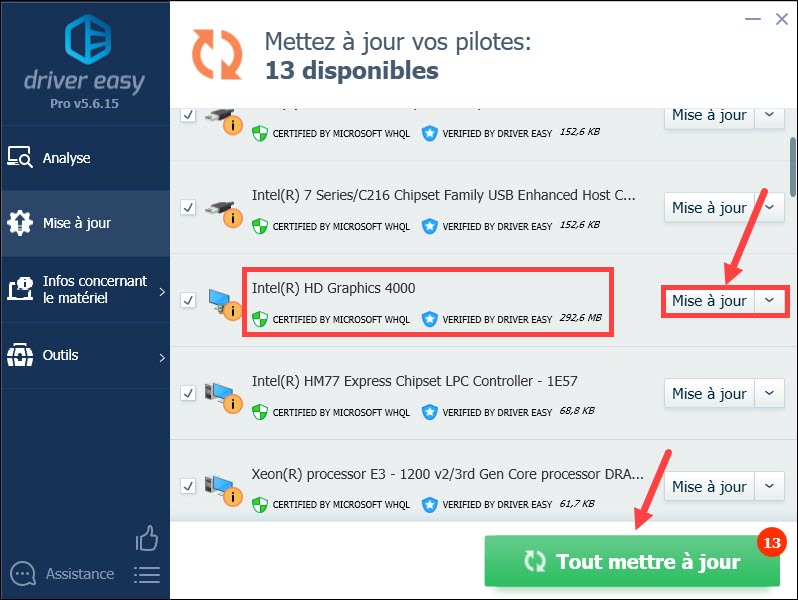
4) Après la mise à jour de vos pilotes, redémarrez votre PC pour mettre en effet toutes les modifications. Puis relancez votre jeu et vérifiez s’il peut fonctionner normalement.
Si le crash réapparaît, vous pouvez jeter un coup d’oeil à la solution suivante.
Solution 4 : Terminer les applications en arrière-plan
Parfois, certaines applications en arrière-plan peuvent monopoliser les ressources et engendrer des plantages du jeu. Vous pouvez suivre les étapes suivantes pour terminer les processus que vous n’utilisez pas actuellement avant de lancer votre jeu.
1) Pressez simultanément les touches Ctrl+Maj+Échap sur votre clavier pour ouvrir le Gestionnaire des tâches.
2) Cliquez sur Affichage et sélectionnez Regrouper par type.
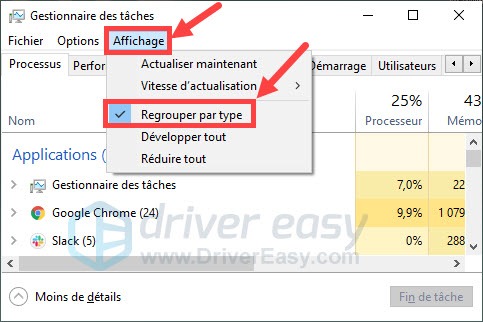
3) Cliquez sur le programme que vous n’utilisez pas et cliquez sur Fin de tâche. Répétez cette étape jusqu’à ce que vous ayez terminé toutes les applications inutiles.
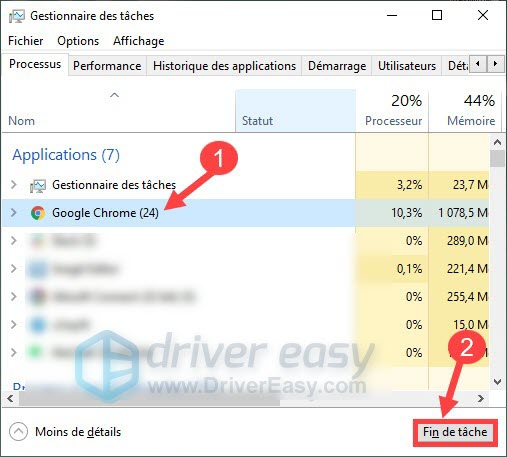
4) Relancez votre jeu et vérifiez s’il peut fonctionner normalement. Si cela ne marche pas, passez à la solution suivante.
Solution 5 : Installer les disponibles mises à jour Windows
A part des pilotes sur votre système, il faut également garder toujours votre système à jour, car des nouvelles mises à jour Windows apportent souvent des correctifs pour certains problèmes informatiques et des nouvelles fonctionnalités pour améliorer les performances de votre PC. Vous pouvez suivre les étapes suivantes pour mettre à jour votre système :
1) Pressez simultanément les touches Windows+I sur votre clavier et cliquez sur Mise à jour et sécurité.
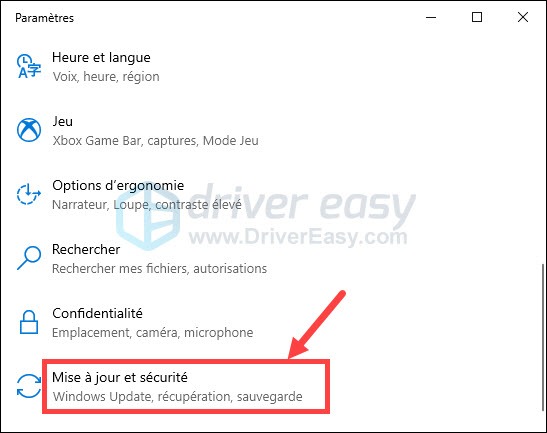
2) Cliquez sur Windows Update dans le volet à gauche et puis cliquez sur Vérifier les mises à jour.

3) Votre PC va rechercher et installer automatiquement les dernières mises à jour Windows sur votre PC. Une fois le processus terminé, redémarrez votre PC et relancez votre jeu, nous espérons que votre jeu peut s’exécuter stablement.
Merci d’avoir suivi notre article et nous espérons sincèrement qu’il est utile pour vous. Si vous avez d’autres questions ou des informations à compléter, n’oubliez de laisser vos commentaires ci-dessous.






